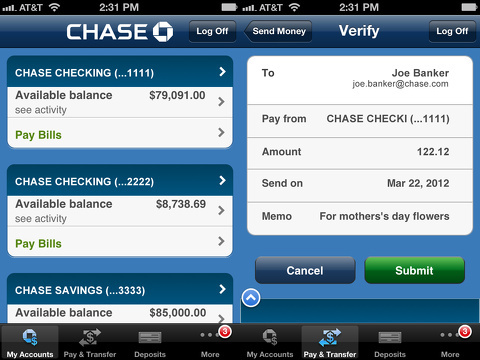
Вы ищете простой способ отслеживать Chase Bank баланс? Скриншоты — это эффективный инструмент, который позволяет вам фиксировать текущее представление информации о вашей учетной записи и обращаться к ней всякий раз, когда вам это нужно. Мы понимаем, что по некоторым соображениям безопасности некоторые банки могут не позволить вам сделать скриншот баланса вашего счета.
В этом сообщении блога мы обсудим, как сделать снимок экрана с балансом вашего счета в Chase Bank. Мы также обсудим, как сохранить и сохранить ваши скриншоты для дальнейшего использования. С помощью этих шагов вы сможете более эффективно и точно отслеживать баланс своего счета. Итак, читайте дальше, чтобы узнать, как сделать снимок экрана с балансом вашего счета в Chase Bank.
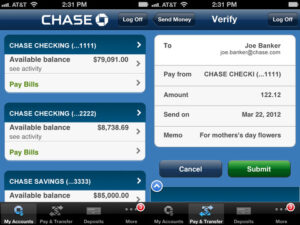
Как сделать скриншот на Android
Вы пришли на правильный пост. Мы познакомим вас с обходным путем для этой проблемы, но вы должны принять участие в этом, а не просто одновременно нажимать две кнопки, как в iPhone.
Вы можете просто нажать и удерживать кнопку питания и увеличить или уменьшить громкость, скриншот должен был быть сделан сейчас, если приложение не имеет каких-либо ограничений.
Если программа не накладывает никаких ограничений на снимки экрана, она по умолчанию сохраняет изображение в «Устройство» > «Фотографии» > «Снимки экрана».
Если вы получили уведомление «Не удалось сохранить снимок экрана», приложение не разрешает делать снимки экрана. Это не проблема, все, что вам нужно сделать сейчас, это настроить Google Assistant, чтобы он помогал вам. Следуйте приведенным ниже инструкциям, чтобы узнать, как сделать снимок экрана, который не позволяет приложение.
Включить экранный поиск
Первое, что вам может понадобиться сделать сейчас, это сделать снимок экрана в приложении с поиском по экрану с ограничениями по снимкам экрана, чтобы вы могли использовать Google Assistant для последующего снимка экрана.
- Коснитесь символа «Исследовать» в правом нижнем углу, чтобы запустить Google Assistant.
- Выберите «Настройки» на фотографии своего профиля или инициале в правом верхнем углу.
- Выберите «Ассистент» на верхней панели навигации. Перейдите в область устройств Assistant и выберите «Телефон» (или «Планшет»).
- Перейдите к опции «Общие» и установите флажок «Использовать контекст экрана».
Я знаю, что после этого обходного пути вы, возможно, подумали, что можете вернуться и использовать кнопку питания и увеличение или уменьшение громкости, чтобы делать снимки экрана, но, к сожалению, вы включили только функцию контекста экрана.
Когда вы нажимаете и удерживаете кнопку «Домой», чтобы запустить Google Assistant, контекст экрана отображает информацию, связанную с тем, что находится на вашем экране. Вы также сможете сделать снимок экрана. Вот как это сделать:
Сделайте снимок экрана, который не позволяет приложение
Следуйте этим кратким инструкциям, чтобы сделать скриншот своего счета в Chase Bank прямо сейчас!
- Откройте приложение с ограничением на скриншоты.
- Чтобы активировать Google Assistant, нажмите и удерживайте кнопку «Домой».
- Выберите Что у меня на экране? Вариант.
- Выберите параметр «Поделиться снимком экрана».
- Выберите место для сохранения снимка экрана или приложение, чтобы поделиться им из предложенных приложений.
Что у меня на экране? Кнопка появляется только тогда, когда включен контекст экрана. Если вы отключите его снова, кнопка исчезнет, как и возможность делать снимки и сохранять скриншоты приложений, которые ограничивают эту функциональность.
С помощью приведенного выше руководства вы можете легко сделать снимок экрана с балансом своего счета в Chase Bank! Это очень просто сделать и не представляет никакой технической сложности.
Если, возможно, вы попробуете это, и вам все еще нужна дополнительная помощь, вы можете оставить комментарий, и наш администратор ответит вам в течение 24 часов.
Генератор баланса банковского счета Chase
Вы можете создать фальшивый баланс банковского счета Chase без необходимости делать скриншот своего банковского счета Chase из приложения. В этой ситуации это копия или фальшивая версия исходного банковского баланса любого банка Chase. Это приложение или программное обеспечение будет генерировать графику, которая выглядит как подлинный баланс банковского счета Chase, полученный с веб-сайта банка. Прежде чем мы пойдем, имейте в виду, что это не должно использоваться для обмана или обмана кого-либо.
Теперь, когда мы установили это ограничение на использование, как вы можете сгенерировать баланс Chase Bank с помощью этого генератора? Давайте посмотрим, как.
Скачать генератор баланса фальшивого аккаунта
Вы не можете получить это приложение в магазине Play из-за их политики, метод загрузки поддельных инструментов для создания скриншотов баланса банковского счета Chase:
- Для начала перейдите к этому сайте
- Или вы можете загрузить их приложение для смартфона.
- Теперь введите «фальшивый генератор баланса банковского счета Chase» в поле поиска.
- Для поиска нажмите ввод.
- Наконец, вы можете выбрать и загрузить тот, который вам нужен.
Если вы успешно загрузили этот файл и установили его на свое мобильное устройство, далее вы увидите, как вы можете использовать его для создания баланса этой учетной записи. Вот как вы можете это сделать:
Как я могу пополнить баланс банковского счета Fake Chase?
Это относительно простая процедура. Вы можете создать фальшивый баланс банковского счета Chase, следуя инструкциям, изложенным ниже. Прежде чем продолжить, у вас должно быть приложение и информация о вашем банковском счете Chase, как объяснялось ранее.
- Для начала посетите генератор банковского баланса фальшивой погони.
- Во-вторых, выберите параметр для создания информации о банковском счете.
- Теперь вы должны ввести информацию о своем банковском счете Chase.
- Выберите опцию «сгенерировать».
- Затем сделайте снимок экрана со страницей, на которой отображается фиктивный или фальшивый баланс учетной записи Chase.
Я считаю, что с этой информацией вы сможете сделать снимок экрана с балансом своего банковского счета Chase или даже создать поддельный с помощью приложения для создания баланса поддельного счета. Не стесняйтесь оставлять комментарии или сообщать нам, как вы делали этот снимок экрана, чтобы мы могли обновить этот пост.






Оставьте комментарий